Cum se face un cuprins în Word?
Buna ziua dragi cititori. În această lecție, vreau să iau în considerare o astfel de problemă ca crearea unui cuprins (conținut) pentru documentele dvs. în Word.
Fie că este vorba de o diplomă, de un rezumat, de o lucrare de curs sau de orice document care are un domeniu amplu, nu poți să faci fără un cuprins. De asemenea, în această lecție, mă voi uita la crearea secțiunilor și subsecțiunilor în documentele Word.
Ca exemplu, voi folosi textul "pește", cu alte cuvinte un text generat special pentru umplere.
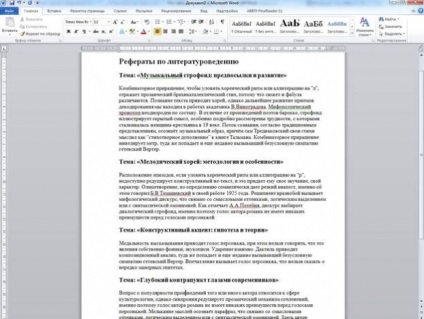
În exemplul nostru există o secțiune și patru subsecțiuni. În document pot exista multe astfel de secțiuni, dar mă voi uita la un exemplu, deoarece restul sunt create în același mod.
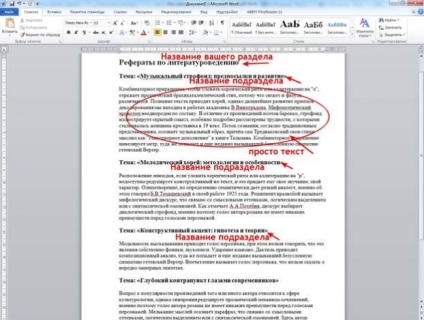
Deci, ce am făcut? Am scris doar un text cu un titlu și 4 subtitrări.
Apoi, vom selecta titlul nostru.
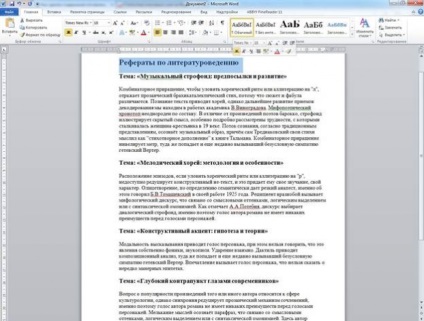
Și aplicați stilul "Rubrică 1" la textul selectat. Acest lucru se face în panglica de pe stilurile filelor.
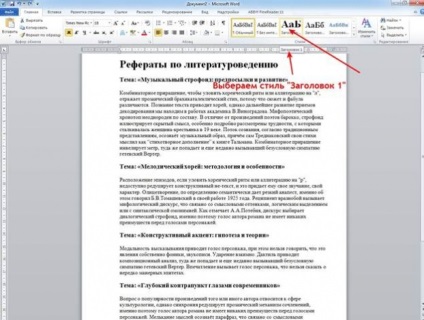
Dacă avem multe titluri, repetați această operațiune de mai multe ori.
Acum, de asemenea, selectăm subtitrări și le aplicăm stilul "Rubrică 2". Am selectat toate subtitrările simultan pentru a evita repetarea acestei operații de mai multe ori. Acest lucru se face foarte simplu: apăsați tasta "Ctrl" și, fără ao elibera, selectați sub-rubrici în schimb.
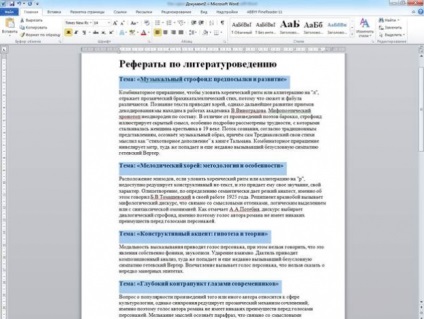
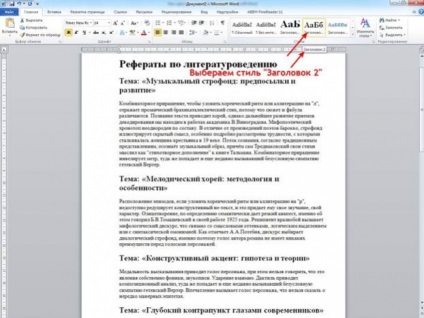
Ei bine și totul este foarte simplu și automat J. Noi alegem într-o secțiune de bandă "Referințe"
Aici faceți clic pe fila "Cuprins" și alegeți oricare dintre cele două variante ale conținutului automat selectabil al documentului dvs. Word. Nu am găsit diferențele dintre ele.

Facem click pe "Cuprins 1 selectabil automat" și pe un miracol - avem un cuprins gata pentru documentul Word. Dacă aveți mai multe pagini, atunci când selectați elementul necesar pentru tabele de conținut, ajungeți imediat la locul dorit din document.

Trecem mai departe. Există o întrebare legitimă: „Ce se întâmplă dacă am schimba numele secțiunii sau subsecțiune, sau adăugați textul care va avea loc cu tabelul creat cuprins? La urma urmei, voi fi lovit numerotarea paginilor și titlurilor secțiunilor .... "
Răspund - Nu se va întâmpla nimic groaznic. Totul este restabilit foarte simplu. Pentru aceasta, faceți clic dreapta pe cuprins și selectați "Refresh Field" din lista derulantă.

Puteți face acest lucru într-un alt mod. Facem click pe cuprins cu butonul din stânga pentru al face gri și apăsați tasta "F9" de pe tastatură.

Avem o fereastră care ne întreabă ce vrem să actualizăm. Dacă sa modificat numai numărarea paginilor, selectați "Refresh numbering page". Sau actualizați în întregime, nimic teribil.
Trimiteți-le prietenilor: